Mündəricat
Tez Cavabınız:
Əgər siz TikTok-da Kontaktları Tap-da kontaktları görə bilmirsinizsə, əvvəlcə Parametrləri açın və Proqramlar bölməsindən Tik Tok-u açın və məlumat verib-vermədiyinizi yoxlayın. tətbiqin Əlaqə İcazəsi olub-olmaması.
Əgər onların Tik Tok hesabı yoxdursa, onların adlarının yanında "Dəvət et" seçimini görə bilərsiniz. Bununla siz onlara tətbiqdən istifadə etmək üçün dəvətlər göndərə bilərsiniz.
Şəbəkə probleminiz olanda da bu problemlə üzləşə bilərsiniz.
Bu problemi həll etmək üçün əvvəlcə proqramın keş fayllarını təmizləməlisiniz. Tik Tok tətbiqiniz. Parametrlərinizə gedin və sonra Proqramları açın, orada Tik Tok tapın və açın və Yaddaş & keş bölməsində bu tətbiqin bütün keş fayllarını silin.
Keş fayllarını təmizləmək sizin üçün işləmirsə, Tik Tok tətbiqini silin, Play Store-u açın (iPhone üçün, App Store-u açın) və quraşdırın yenidən Tik Tok tətbiqi. İndi yenidən hesabınıza daxil olun və problemin həll olunub-olunmadığını yoxlayın.
Siz həmçinin TikTok-da istifadəçi adı olmayan insanları tapa bilərsiniz.
Necə Düzəliş etmək olar TikTok-da Kontaktları tap görünmürsə:
Aşağıdakı üsulları sınayın:
1. TikTok Tətbiqi üçün Keşi silin
Əgər Tik Tok tətbiqindən istifadə edirsinizsə uzun müddətdir və heç vaxt keş fayllarını telefonunuzun yaddaşından silməmişsinizsə, bu problemi görə bilərsiniz. Buna görə də həmişə proqram önbelleğinizi telefonunuzdan təmizləməyə çalışın. O, probleminizi həll edə bilər və kontaktlarınızı yenidən Tik Tok-da tapa bilərsiniz. Düzəltmək üçün"TikTok-da Kontaktları tapın" problemi görünmür, siz əvvəlcə keş məlumatlarınızı təmizləyirsiniz.
Beləliklə, Tik Tok tətbiq keşini Android-dən təmizləmək üçün:
⭐️ Android üçün:
🔴 İzlənəcək addımlar:
Addım 1: Telefonunuzun Parametrlərini açın, Proqramlar bölməsinə keçin və Tik Tok-u axtarın.
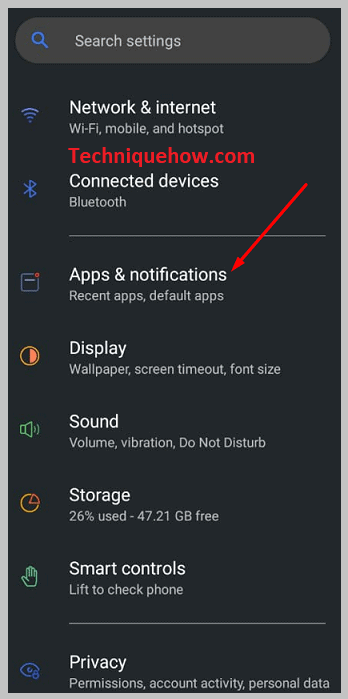
Addım 2: Siz həmçinin Tətbiq məlumatı bölməsinə keçmək üçün proqramı bir neçə saniyə basıb saxlaya bilərsiniz.
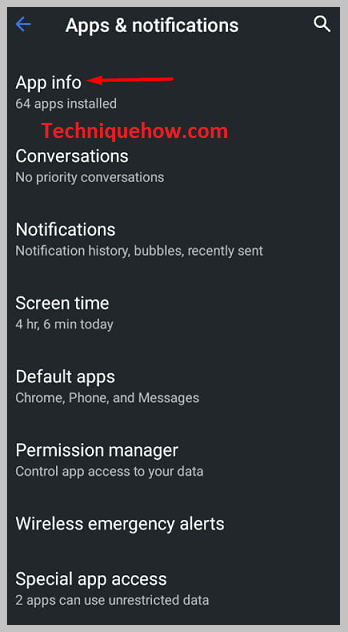
Addım 3: Tətbiq məlumatı bölməsinə daxil olduqdan sonra Saxlama və amp; gizli yer.
4-cü addım: Bu bölməni açın və bütün keş fayllarını tətbiqinizdən təmizləmək üçün "Keşi təmizləyin" seçiminə toxunun.
Addım 5: Siz həmçinin bütün hesabınızı və keş fayllarını silmək üçün "Məlumatları təmizləyin" seçiminə toxuna bilərsiniz.
iPhone-da Tik Tok tətbiq keşini təmizləmək üçün:
⭐️ iPhone üçün :
🔴 İzlənəcək addımlar:
Addım 1: iPhone Parametrlərinizi açın, səhifəni aşağı sürüşdürün, seçimə toxunun Ümumi və sonra iPhone Storage seçin.
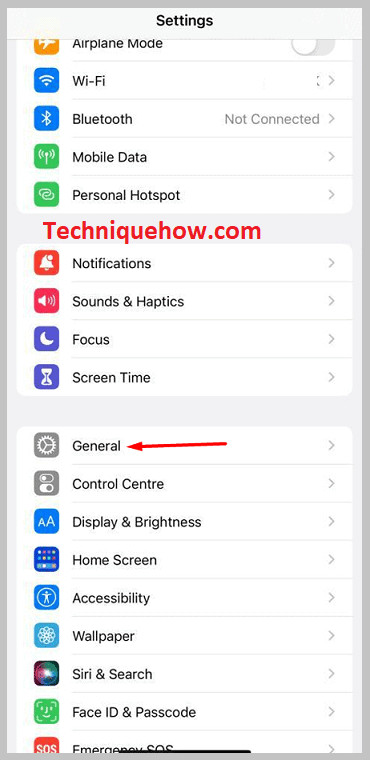
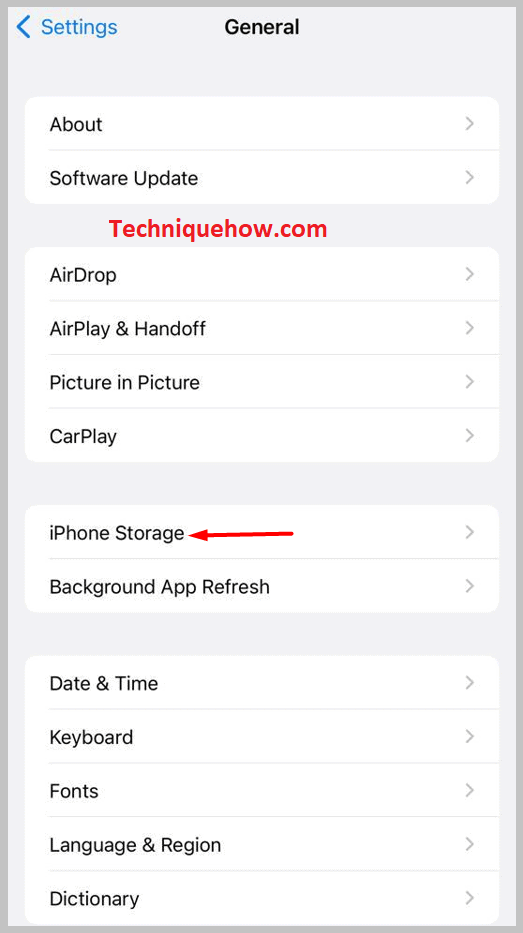
Addım 2: Burada siz telefonunuzda olan proqramların siyahısını görə bilərsiniz. Siyahıdan Tik Tok tapın və açın.
Addım 3: Seçimi açdıqdan sonra 'Tətbiqi boşaltma' seçimini görə bilərsiniz. Bütün Tik Tok tətbiq keşlərini təmizləmək üçün bu seçimdən istifadə edin.
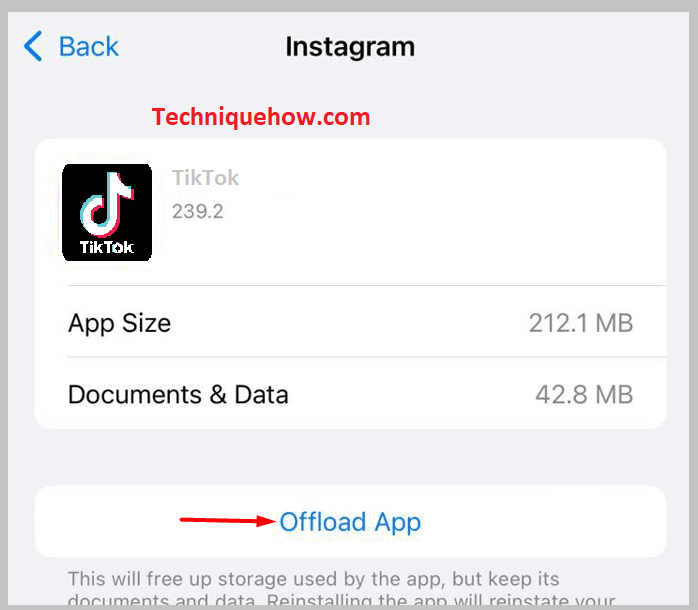
2. Sil & TikTok Tətbiqini yenidən quraşdırın
Keşi təmizləmək üsulunu sınamısınızsa və heç bir məhsuldar nəticə əldə etməmisinizsə, bu proqramdan başlamağın vaxtıdır.Başlanğıc. Tik Tok-da Kontaktları tap seçimi görünmürsə, TikTok proqramını telefonunuzdan silib yenidən quraşdırmaq daha yaxşı olardı.
iPhone-da Tik Tok proqramını silin və yenidən quraşdırın:
⭐️ iPhone üçün:
🔴 İzlənəcək addımlar:
Addım 1: Tətbiqə toxunub bir neçə saniyə saxlayın və "Əsas ekranı redaktə et" və "Tətbiqi paylaş" seçimləri ilə birlikdə "Tətbiqi Sil" pop-upını görə bilərsiniz.
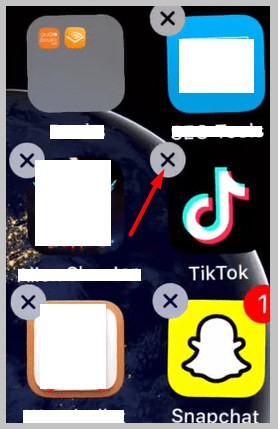
Addım 2: ' üzərinə klikləyin. Proqramı Sil' seçimini və sonra onu silmək üçün 'Tətbiqi Sil' düyməsini basın.
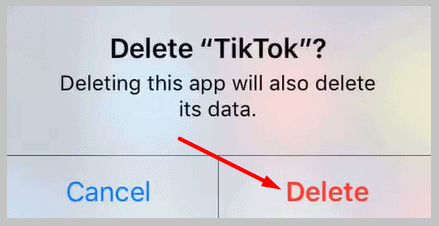
Addım 3: Siz həmçinin iPhone Parametrlərinizdən istifadə edə bilərsiniz və Ümumi bölmədən iPhone Yaddaş seçimi, Tik Tok-u açın və onu silmək üçün 'Tətbiqi Sil' seçiminə klikləyin.
Addım 4: Yenidən quraşdırmaq üçün App Store-u açın və ' Tik Tok, sonra 'Quraşdır' üzərinə klikləyin.
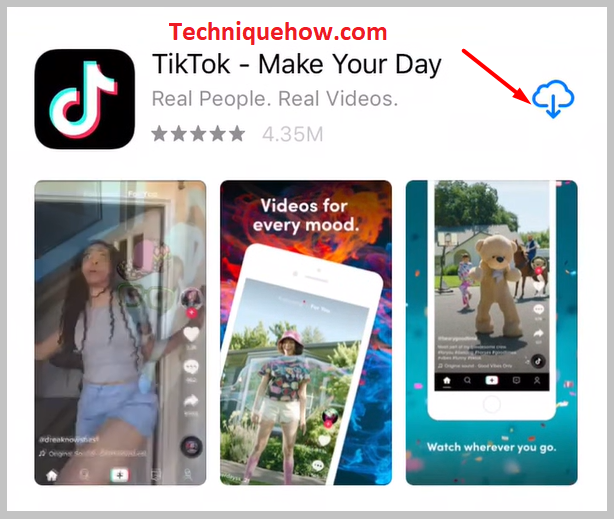
5-ci addım: Sonra proqramı işə salın və probleminizin həll edilib-edilmədiyini yoxlamaq üçün hesabınıza daxil olun.
Android-də Tik Tok proqramını silin və yenidən quraşdırın:
⭐️ Android üçün:
Addım 1: Parametrlərə keçin , sonra Proqramlar bölməsindən Tik Tok-u açın. 'Silin' seçiminə klikləyin və onu silmək üçün OK düyməsini basın.
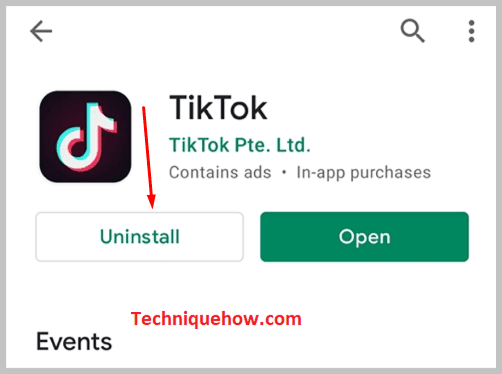
Addım 2: Siz həmçinin tətbiqə toxunub saxlaya bilərsiniz və "Sil" pop-upunu görə bilərsiniz. -up proqramı sürükləyib tərk etməli olduğunuz yerə gələcək. Sonra onu silmək üçün OK düyməsini basın.
Addım 3: İndi proqramı yenidən quraşdırın. Aç özGoogle Play Store-da "TikTok"u axtarın və "Quraşdır" düyməsini basın.
Həmçinin bax: Facebook-da özünüzü necə blokdan çıxarmaq olar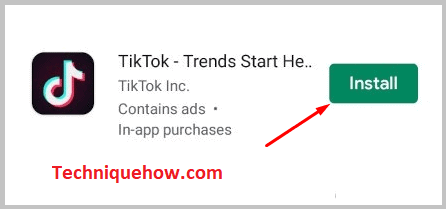
Tiktok İşləməyən Kontaktları Tapın – Niyə:
TikTok-da kontaktları görə bilməməyiniz üçün bu səbəblər var:
1. Kontaktlara İcazə Verilmir İcazə verilir
Tətbiqdən istifadə telefonunuzda bəzi işləri yerinə yetirmək üçün Yaddaş, Kontaktlar və s. kimi bir çox icazə tələb edir. Proqramı işə salarkən səhvən Kontaktlar icazəsini rədd etsəniz, TikTok-da Kontaktları tap görə bilməzsiniz. Kontaktlara icazə verib-vermədiyinizi yoxlamaq üçün:
🔴 İzlənəcək addımlar:
Addım 1: Parametrlər ikonasına klikləyin, və Proqramlar bölməsini açın, orada Tik Tok axtarın.
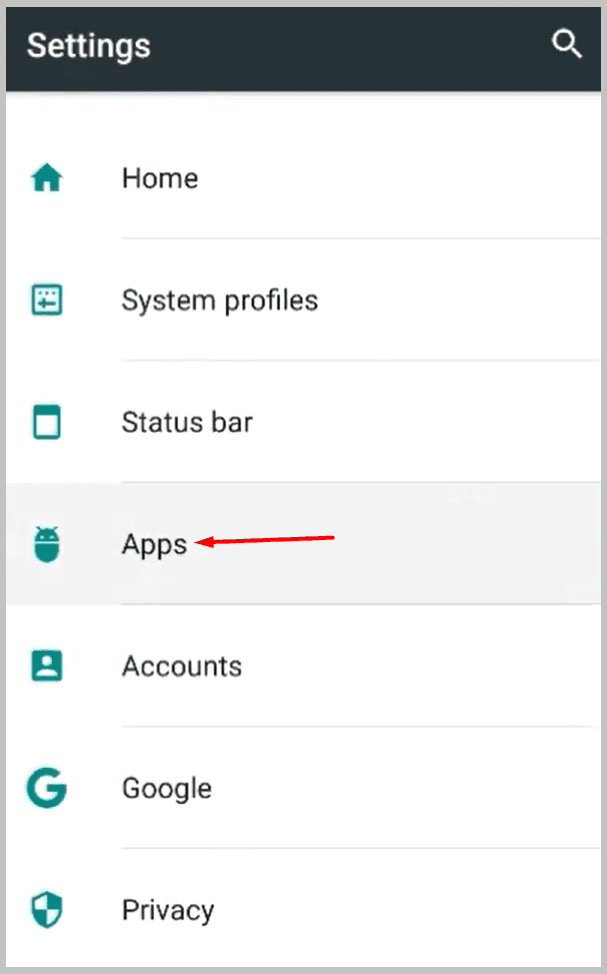
Addım 2: Siz həmçinin proqramı bir neçə saniyə basıb saxlayın və Proqram məlumatı pop-up seçiminə toxuna bilərsiniz.
Həmçinin bax: Ghost rejimində Snapchat-da kiminsə yerini necə görmək olar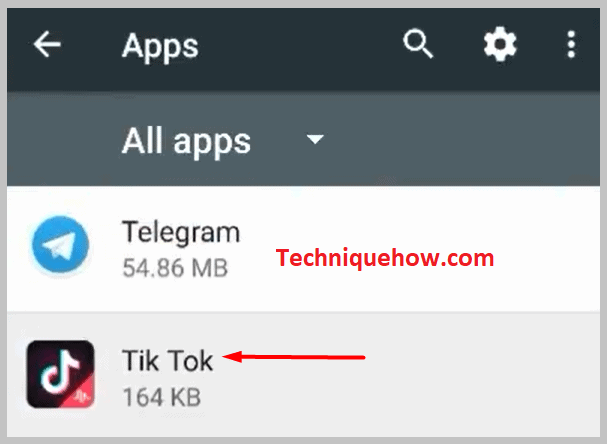
Addım 3: Tətbiq məlumatı bölməsinə daxil olduqdan sonra İcazələr bölməsini açın və Kontaktlar seçimi söndürülübsə, onu yandırın.
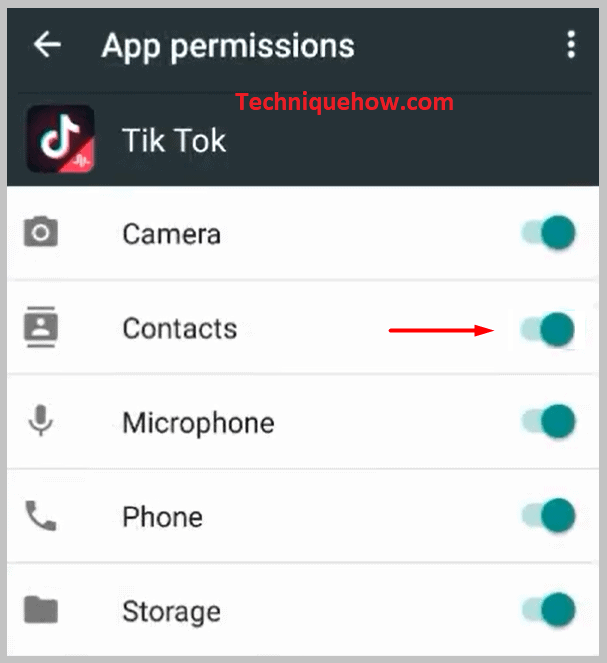
2. Kontaktlarınızda TikTok Hesabı Yoxdur
Əgər siz Tik Tok tətbiqinə kontaktlarınıza daxil olmaq üçün artıq icazə verdiyinizi və hələ də bu problemlə üzləşdiyinizi görürsünüzsə, bu, kontaktlarınızın heç bir Tik Tok hesabı olmadığı üçün baş verə bilər.
Əgər onlar Tik Tok tətbiqindən istifadə etmirlərsə, onların adının yanında "Dəvət et" düyməsini görə bilərsiniz. Bu seçimi klikləməklə onlara Tik Tok tətbiqini endirmək və istifadə etmək üçün dəvət göndərə bilərsiniz.
3. Şəbəkə xətası və ya Yavaş İnternet
Şəbəkə xətası sosial media istifadəçilərinin çox tez-tez üzləşdiyi ən pis vəziyyətdir. Bu, TikTok-da Kontaktları Tap-da kontaktların göstərilməməsinin ümumi səbəbidir. Bu proqramın server problemi deyil; Sizin tərəfinizdən gələn şəbəkə probleminizdir.
Digər sosial media proqramlarında olduğu kimi, Tik Tok da çoxlu data/İnternet istehlak edir, ona görə də WiFi istifadə edirsinizsə, bu problemlə qarşılaşmaya bilərsiniz, lakin mobil məlumat paketləri üçün bu problemlə üzləşə bilərsiniz. çox tez-tez.
Bəzən WiFi üçün də siz bu problemlə üzləşə bilərsiniz, ona görə də bu problemlə qarşılaşdığınız zaman şəbəkəni WiFi-dan mobil dataya və ya mobil məlumatdan WiFi-yə keçirməyə və şəbəkəsi olan yerlərdən istifadə etməyə çalışın. möhkəm internet bazası.
